- 潜在的な競合を回避したい場合は、Windows10からのドライバーの更新を無効にすることができます。
- プロセスは単純で、OSからローカルグループポリシーを変更することを意味します。
- レジストリ値を変更することで同じことができますが、それは上級ユーザー専用です。
- メーカーは、オプションのドライバーアップデートも提供しています。 私たちのガイドからそれらを見つける方法を学びましょう。

このソフトウェアは、一般的なコンピューターエラーを修復し、ファイルの損失、マルウェア、ハードウェア障害からユーザーを保護し、最大のパフォーマンスを得るためにPCを最適化します。 3つの簡単なステップでPCの問題を修正し、ウイルスを今すぐ削除します。
- RestoroPC修復ツールをダウンロードする 特許技術が付属しています(特許が利用可能 ここに).
- クリック スキャン開始 PCの問題を引き起こしている可能性のあるWindowsの問題を見つけるため。
- クリック 全て直す コンピュータのセキュリティとパフォーマンスに影響を与える問題を修正する
- Restoroはによってダウンロードされました 0 今月の読者。
さまざまな主な原因の1つ ウインドウズ10 オペレーティングシステムがリリースされて以来の問題は、悪いドライバーです。
Microsoftは、 運転手 そして、システムは大きな問題であり、物事を少なくともわずかに改善しました。
多くのデバイスメーカーはMicrosoftと提携しており、Windows 10の定期的な更新として、WindowsUpdateを介してドライバーの更新をリリースできます。
ほとんどの場合、最新のドライバーをコンピューターにインストールすることは実際には良いことであり、常に推奨されます。
ただし、製造元は、簡単にインストールできるオプションのドライバー更新を提供できます。 この記事では、それらをインストールする方法、またはドライバーのインストールを防ぐ方法について説明します。 WindowsUpdate.
Windows 10アップデートでドライバーのインストールをブロックするにはどうすればよいですか?
1. グループポリシーエディターを使用する
- を押します Windowsキー+ Rキーボードショートカット 実行を開始します。
- タイプ gpedit.msc を押して 入る またはをクリックします OK.

- で次のキーに移動します ローカルグループポリシーエディター:
コンピューターの構成/管理用テンプレート/ Windowsコンポーネント/ WindowsUpdate - をダブルクリックします WindowsUpdateにドライバーを含めないでください.
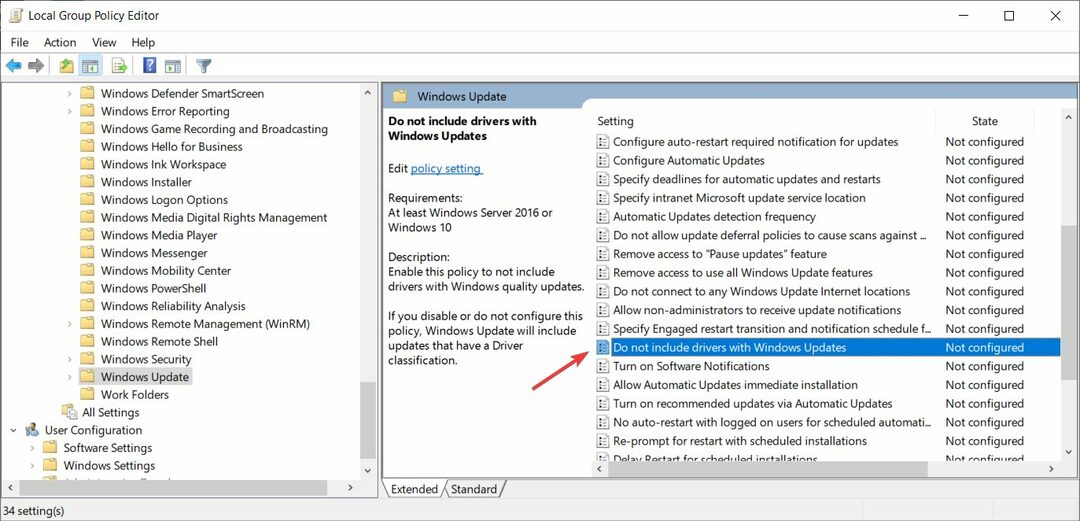
- 選択する 有効にする、次にをクリックします 適用する そして OK ポリシーを有効にし、WindowsUpdateへのドライバーの組み込みを停止します。
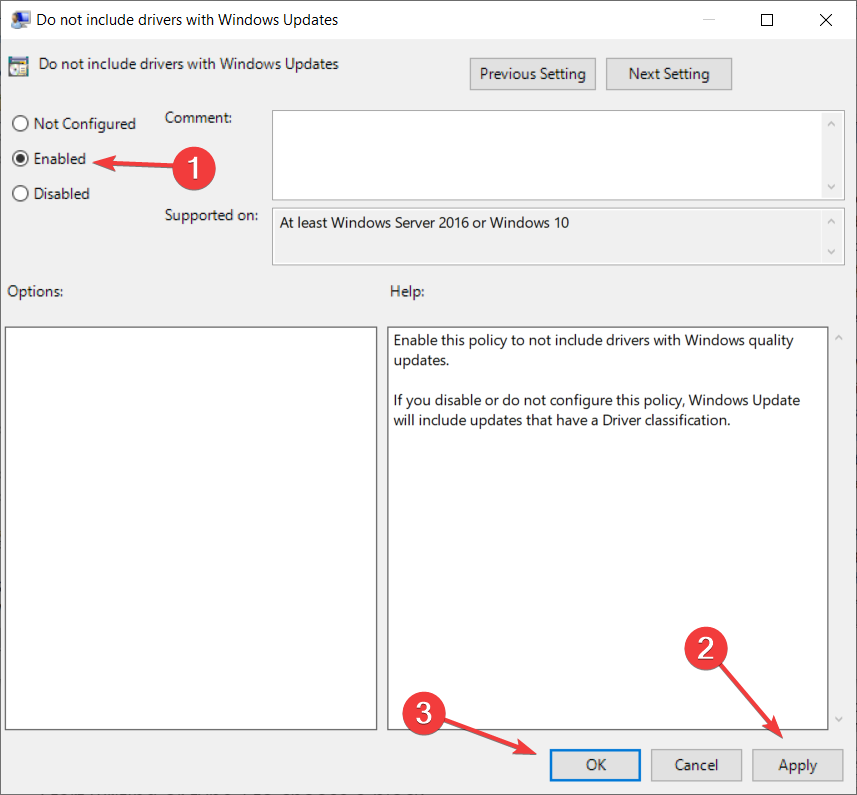
- コンピュータを再起動してください。
ほとんどの場合、最新のドライバー更新を取得することは素晴らしいことですが、一部の人にとっては、新しいドライバーをインストールすると、あらゆる種類の問題が発生する可能性があります。
システム管理者は特に、エンドポイントのドライバーを手動でインストールすることを望んでいるため、上記の手順は、Windows10の更新プログラムに含まれるドライバーの自動組み込みを無効にするのに役立ちます。
2. レジストリエディタを使用する
- 押す Windowsキー+ R 始めること 実行.
- タイプ regedit を押して 入る またはをクリックします OK.

- で次のキーに移動します レジストリエディタ:
HKEY_LOCAL_MACHINE \ SOFTWARE \ Microsoft \ PolicyManager \ current \ device \ Update
HKEY_LOCAL_MACHINE \ SOFTWARE \ Microsoft \ PolicyManager \ default \ Update
HKEY_LOCAL_MACHINE \ SOFTWARE \ Microsoft \ WindowsUpdate \ UX \ Settings
HKEY_LOCAL_MACHINE \ SOFTWARE \ Policies \ Microsoft \ Windows \ WindowsUpdate
- 編集する ExcludeWUDriversInQualityUpdate メモ帳などのテキストエディタでDWORDを実行し、その値を0から1に変更します。
- 次のキーに移動します。
HKEY_LOCAL_MACHINE \ SOFTWARE \ Microsoft \ PolicyManager \ default \ Update \ ExcludeWUDriversInQualityUpdate - 値DWORDをから変更します 0 に 1.
これは、上級ユーザー向けの少し複雑なソリューションなので、注意して進めてください。
レジストリを編集すると、Windows 10の更新プログラムへのドライバーの組み込みとインストールもブロックされるため、上記の手順を実行してください。
3. オプションのドライバーをインストールする方法
- タイプ 更新 Windowsサーチでクリックします 更新を確認する 結果から。

- クリック 見る オプションのアップデート.

- 今クリック ドライバーの更新 セクションを展開します。
- 更新するドライバーを選択し、 ダウンロードとインストール 下からボタン。

- ドライバがインストールされるのを待って、PCを再起動します。
Windows 10の更新プログラム内でドライバーの自動更新を無効にした場合でも、時々手動で更新する必要があります。
コンポーネントの製造元によって発行されたオプションのドライバーをインストールするには、上記の簡単な手順を実行します。
これで、ガイドがOSアップデートにドライバーを自動的に含めることを無効にするのに役立つことを願っています。
それらを更新することにした場合は、上の完全なガイドを確認してください Windows10でドライバーを更新する方法.
他にアドバイスや提案がある場合は、下のコメントセクションに残してください。
 まだ問題がありますか?このツールでそれらを修正します:
まだ問題がありますか?このツールでそれらを修正します:
- このPC修復ツールをダウンロードする TrustPilot.comで素晴らしいと評価されました (ダウンロードはこのページから始まります)。
- クリック スキャン開始 PCの問題を引き起こしている可能性のあるWindowsの問題を見つけるため。
- クリック 全て直す 特許技術の問題を修正する (読者限定割引)。
Restoroはによってダウンロードされました 0 今月の読者。
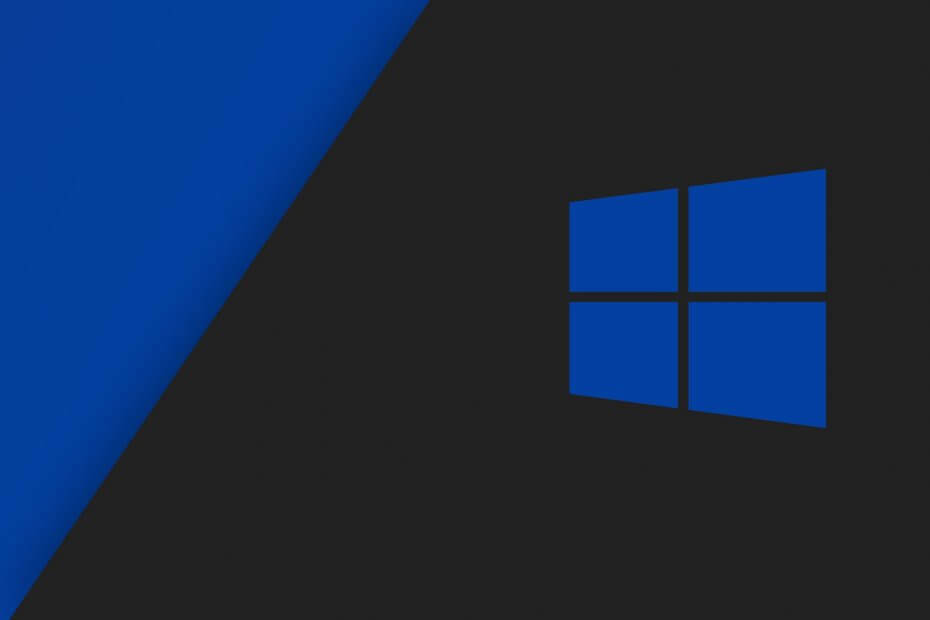
![LGモニタードライバーのインストール方法[フルガイド]](/f/7cd0d0a7c17bd09cc0e934c0978ed603.jpg?width=300&height=460)
![ドライバー署名の強制を無効にする[Windowsガイド]](/f/ab0c347cf8233848806db30d397e18d6.webp?width=300&height=460)